از طریق منوی جستجو مطلب مورد نظر خود در وبلاگ را به سرعت پیدا کنید
روش استفاده از پلسک: آشنایی با کنترل پنل پلسک برای مدیریت آسان وب سایت
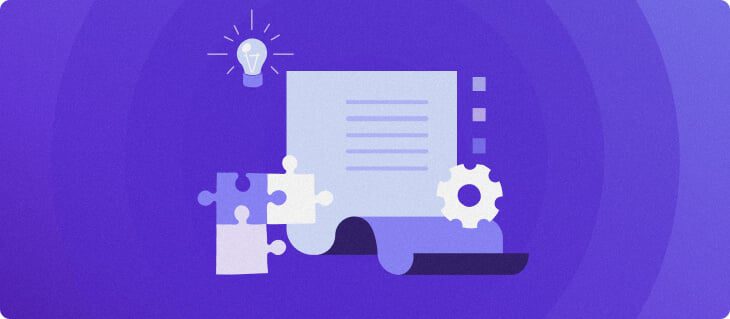
سرفصلهای مطلب

Plesk یک کنترل پنل میزبانی است که یک رابط کاربری گرافیکی مناسب برای مبتدیان و ویژگی های مختلفی ارائه می دهد که وظایف مدیریت وب شما را ساده می کند.
در این مقاله روش استفاده از Plesk را توضیح خواهیم داد تا به شما در شروع کار با کنترل پنل کمک کند. شما یاد خواهید گرفت که چگونه آن را برای مدیریت وب سایت ها، دامنه ها و حساب های ایمیل خود نصب و استفاده کنید.
این آموزش Plesk همچنین بهترین روش ها برای استفاده از کنترل پنل برای بهبود کارایی مدیریت وب سایت شما را بررسی می کند.
روش استفاده از پلسک
در این قسمت روش نصب پلسک را توضیح می دهیم روی VPS شما با استفاده از هاستینگerکنترل پنل سفارشی ساخته شده، hPanel. شما یاد خواهید گرفت که چگونه آن را با میزبانی VPS برای مدیریت وب سایت ها، دامنه ها و حساب های ایمیل خود نصب و استفاده کنید.
1. شروع به کار با پلسک
از آنجا که پلسک مبتنی بر مجوز است، قبل از نصب باید کنترل پنل و یک برنامه میزبانی وب را خریداری کنید روی سرورهای شما در هاستینگer، می توانید این کار را مستقیماً از منوی مدیریت برنامه VPS hPanel انجام دهید.
قبل از تغییر سیستم عامل از فایل های VPS خود یک نسخه پشتیبان تهیه کنید زیرا مراحل زیر تمام داده های آن را پاک می کند
پس از خرید یک برنامه میزبانی وب VPS از هاستینگer، در حین راه اندازی Plesk را انتخاب کنید process. در غیر این صورت، این مراحل را دنبال کنید سیستم عامل VPS خود را تغییر دهید:
- بر hPanel، کلیک VPS روی منوی بالا
- حساب VPS مورد نظر را انتخاب کنید.
- از نوار کناری، به سیستم عامل → سیستم عامل با کنترل پنل.
- یک قالب سیستم عامل با Plesk را از منوی کشویی انتخاب کنید. در هاستینگer، این کنترل پنل همراه است CentOS و دبیان
- اگر پلسک را خریداری نکرده اید، کلیک کنید خرید مجوز، نوع مجوز را انتخاب کرده و کلیک کنید ادامه هید برای ادامه پرداخت
- کلیک سیستم عامل را تغییر دهید برای نصب کنترل پنل


پس از نصب، وارد شوید https://example:8443 در نوار آدرس مرورگر خود برای دسترسی به کنترل پنل Plesk خود. جایگزین کردن مثال با دامنه یا آدرس IP سرور شما. این اطلاعات در دسترس است بررسی اجمالی برگه داشبورد مدیریت VPS شما.


پس از وارد کردن نام کاربری و رمز عبور VPS خود، به داشبورد اصلی هدایت خواهید شد. رابط پلسک دو حالت مشاهده را ارائه می دهد که می توانید از طریق آنها انتخاب کنید مدیریت رابط منو.
این ارائه دهنده خدمات view به شما امکان میدهد مشتریان، برنامههای خدمات و حسابهای فروشنده را مدیریت کنید و آن را برای یک ارائهدهنده میزبانی وب مناسب میکند. در این آموزش از کاربر حرفه ای رابط کاربری همانطور که برای استفاده شخصی طراحی شده است.


صرف نظر از رابط، داشبورد دارای مناطق زیر است:
- نوار کناری – همه مواردی را که می توانید مدیریت کنید، از جمله وب سایت ها، دامنه ها، حساب های ایمیل و تنظیمات Plesk را ارائه می دهد.
- منوی اصلی – تنظیمات آیتم های انتخاب شده مانند میانبرهای پایگاه داده و مدیر فایل را برای وب سایت شما نشان می دهد.
- نوار بالا – شامل نوار جستجو، نام کاربری وارد شده، اعلان ها و دکمه راهنما است.
2. مدیریت دامنه ها و ایمیل ها در پلسک
پس از راه اندازی سرور پلسک، یک دامنه جدید اضافه کنید. اگر یکی ندارید، می توانید به راحتی یک دامنه جدید از ما خریداری کنید هاستینگer همچنین یک ثبت کننده معتبر ICANN است. قبل از خرید، در دسترس بودن نام دامنه را با استفاده از ابزار زیر بررسی کنید.
بررسی کننده نام دامنه
فوراً در دسترس بودن نام دامنه را بررسی کنید.
کلیک به سبد خرید اضافه کنید روی نام دامنه انتخابی شما و تکمیل خرید process. سپس، Plesk را باز کنید و این مراحل را برای اضافه کردن آن دنبال کنید:
- در نوار کناری، کلیک کنید وب سایت و دامنه.
- کلیک افزودن دامنه → وب سایت خالی.
- اطلاعات مورد نیاز مانند نام دامنه و تنظیمات فضای وب خود را وارد کنید. کلیک دامنه اضافه کنید برای تایید.
- Plesk منوی پیکربندی دامنه جدید شما را نشان می دهد. کلیک کنید بر روی میزبانی و DNS → DNS.
- دامنه خود را به هاست VPS خود با استفاده از اطلاعات موجود در سوابق برگه دامنه شما باید ظرف 24 ساعت پس از آن قابل دسترسی باشد انتشار DNS process تکمیل می شود.
مدیریت چندین دامنه ساده است زیرا کاربران می توانند آنها را پیکربندی کنند روی یک صفحه نمایش برای مدیریت دسترسی SSH، ویژگیهای امنیتی و حساب ایمیل مبتنی بر دامنه، روی نام دامنه کلیک کنید.
برای ایجاد یک حساب ایمیل جدید، روی ایمیل برگه → حساب های ایمیل → ایجاد آدرس ایمیل برای ایجاد. قسمت محلی مورد نظر خود را وارد کنید، یک رمز عبور جدید تنظیم کنید و کلیک کنید خوب برای به پایان رساندن process.


همچنین میتوانید تنظیمات ایمیل را از همان منو تغییر دهید، مانند فعال کردن سرویس و استفاده از گواهیهای لایه سوکتهای امن (SSL). برای ایجاد ایمیل برای سایر نامهای دامنه، به آدرس زیر بروید ایمیل روی نوار کناری
3. مدیریت وب سایت در پلسک
مراحل روی روش استفاده از Plesk برای راه اندازی یک وب سایت بستگی دارد روی روش توسعه – کدگذاری دستی، با استفاده از الف ویرایشگر داخلی، یا استفاده از سیستم های مدیریت محتوا (CMS).
پلسک از سیستم های مدیریت محتوای مختلف از جمله وردپرس، جوملا و دروپال پشتیبانی می کند. ما از وردپرس استفاده خواهیم کرد زیرا Plesk یک جعبه ابزار ارائه می دهد که پایگاه داده و حساب های مدیریت را برای راه اندازی سریعتر ایجاد می کند. process.
برای CMS دیگر، پلتفرم را از طریق نصب کنید برنامه های کاربردی روی نوار کناری در غیر این صورت، این مراحل را برای ایجاد یک وب سایت جدید وردپرس دنبال کنید روی سرور پلسک:
- از نوار کناری، را انتخاب کنید وب سایت ها و دامنه ها. نام دامنه ای را که می خواهید وب سایت ایجاد کنید انتخاب کنید روی.
- کلیک تنظیمات PHP و بررسی کنید پشتیبانی از PHP جعبه کلیک درخواست دادن و خوب. اگر کادر قبلاً علامت زده شده است از این مرحله بگذرید.
- به منوی تنظیمات دامنه برگردید و انتخاب کنید برنامه را نصب کنید → وردپرس.
- اطلاعات را وارد کرده و کلیک کنید نصب.
- پس از نصب process کامل شد، به پیکربندی وردپرس هدایت خواهید شد page. کلیک وارد شدن برای باز کردن قسمت مدیریت وب سایت خود
برای دسترسی به جعبه ابزار WP، روی آن کلیک کنید نماد وردپرس روی نام دامنه شما میتوانید پایگاههای داده، افزونهها، تمها و گواهیهای SSL را از این منو مدیریت کنید.


علاوه بر این، پلسک ارائه می دهد مدیر فایل که به شما امکان می دهد به راحتی فایل های وب سایت خود را بدون استفاده از سرویس گیرنده FTP تغییر دهید. همچنین دارای یک مرحله بندی وب سایت ابزاری که به شما امکان میدهد تا تغییرات را قبل از استقرار در لایو آزمایش کنید page.
نکته حرفه ای
به جای ایجاد یک وب سایت جدید، می توانید یک وب سایت موجود را با استفاده از Plesk انتقال دهید. پلسک را بخوانید راهنمای مهاجرت وب سایت برای کسب اطلاعات بیشتر در مورد process.
4. مدیریت تنظیمات سرور در پلسک
وقتی صحبت از مدیریت سرور Plesk می شود، می توانید تنظیمات آن را مستقیماً از کنترل پنل تغییر دهید. به عنوان مثال، می توانید مجوزهای کاربران را از طریق تغییر دهید تنظیمات حالت محدود، که به جلوگیری از تغییرات غیرمجاز سرور Plesk شما کمک می کند.
این تنظیم همچنین ویژگیهایی را برای سرپرست فعال یا محدود میکند، مانند گزارش عملکرد، API از راه دور، راهاندازی مجدد سرور و مدیریت محدودیت IP. همچنین می توانید مجوزها را برای میزبانی، PHP، وب سرور، پستی و مدیریت DNS پیکربندی کنید.


برای فعال کردن آن، به ابزارها و تنظیمات روی نوار کناری و انتخاب کنید تنظیمات حالت محدود زیر پلسک دسته بندی. ویژگی هایی را که می خواهید به مدیر اجازه دهید را بررسی کنید و روی آن کلیک کنید حالت محدود را فعال کنید جعبه
Plesk همچنین به شما امکان می دهد تا با استفاده از مدیریت پشتیبانی. برای دسترسی به این ویژگی، به ابزارها و تنظیمات → ابزارها و منابع → مدیریت پشتیبانی.


لیستی از نسخه های پشتیبان قبلی خود را مشاهده می کنید که می توانید روی آن کلیک کنید تا داده ها بازیابی شوند. برای ایجاد یک مورد جدید، کلیک کنید پشتیبان گیری، داده ها، دایرکتوری ذخیره سازی و نوع آن را انتخاب کنید. کلیک خوب برای تایید.
پلسک دو تجزیه و تحلیل وب سایت را برای کمک به بهینه سازی سرور شما ارائه می دهد – گرافانا و پلسک 360. برای استفاده از Plesk 360 باید وارد شوید و حساب خود را متصل کنید، در حالی که Grafana مستقیماً از داشبورد سرور Plesk شما قابل نصب است.


برای نصب آن به نظارت بر روی نوار کناری و انتخاب کنید از مانیتورینگ داخلی استفاده کنید در پایین صفحه نمایش از این صفحه، میتوانید استفاده از دیسک سرور، سرویسهای در حال اجرا، مصرف حافظه و بار شبکه را کنترل کنید تا بینشهایی در مورد عملکرد آن به دست آورید.
5. یکپارچه سازی ویژگی های پیشرفته پلسک
کاتالوگ افزونههای Plesk بیش از صد افزونه را ارائه میدهد که به کاربران امکان میدهد تا عملکرد پنل کنترل را گسترش دهند. آنها از دسته های مختلفی مانند توسعه وب، امنیت، ابزارهای سرور و ویرایش سایت هستند.


برای نصب افزونهon، هدایت به برنامه های افزودنی روی نوار کناری، ابزار مورد نیاز خود را جستجو کنید و کلیک کنید آن را رایگان دریافت کنید. برای موارد پولی، می توانید آنها را مستقیماً از داشبورد Plesk خریداری کنید.
پلسک همچنین شامل یک command-line رابط (CLI) برای یکپارچه سازی و مدیریت برنامه های شخص ثالث. همچنین معمولاً برای مدیریت تنظیمات سرور، حساب ها، وب سایت ها و خدمات استفاده می شود.
در سرورهای لینوکس مانند هاستینگerVPS، CLI در واقع شده است /usr/local/psa/bin فهرست راهنما. برای استفاده از آن، با استفاده از SSH به سرور Plesk خود متصل شوید و آن را اجرا کنید ابزار دستوری با استفاده از نحو زیر:
plesk bin <utility name> [parameters] [options]
همچنین، از دستور زیر برای اجرای ابزار از هر دایرکتوری استفاده کنید:
/usr/local/psa/bin/<utility name> [parameters] [options]
برای مثال، در اینجا دستوری برای نمایش تمام ورودیهای گزارش عملیات از دادههای خاص تا امروز در قالب JSON وجود دارد:
plesk bin action-log --show -since YYYY-MM-DD -json
بهترین روش ها برای استفاده از Plesk
در این بخش، بهترین روشهای استفاده از پلسک را برای کمک به مدیریت مؤثر وبسایتهایتان توضیح خواهیم داد.
نصب پلسک خود را به روز نگه دارید
از آنجایی که پلسک وصله ها و ویژگی ها را به طور منظم منتشر می کند، مطمئن شوید که نصب شما به روز است. استفاده از آخرین نسخه پلسک چندین مزیت دارد:
- لازم نیست هر سال به آخرین نسخه اصلی ارتقا دهید.
- ویژگی ها، ابزارها و پیشرفت های جدید بلافاصله در دسترس هستند.
- آسیب پذیری های امنیتی همیشه در جدیدترین نسخه اصلاح می شوند.
- بهبود سرعت و عملکرد.
- حفاظت از داده های کاربر
بسته به روی ارائه دهنده میزبانی وب خود، می توانید از Plesk استفاده کنید اونیکس یا ابسیدین. در مقایسه با Onyx منسوخ شده، Obsidian دارای رابط کاربری بهبود یافته، ویژگی های بیشتر و به روز رسانی های منظم است.
در هاستینگer، ما از Obsidian برای اطمینان از امنیت و عملکرد مطلوب استفاده می کنیم. کاربران Plesk Onyx می توانند از مجوزهای خود برای ارتقاء رایگان به Obsidian استفاده کنند.
از ویژگی های اتوماسیون پلسک استفاده کنید
ویژگی اتوماسیون پلسک به کاربران این امکان را می دهد که برای مدیریت سرورهای خود، از جمله اجرای اسکریپت های PHP، اجرای دستورات سفارشی و واکشی URL ها، کارهای cron را برنامه ریزی کنند. این به صرفه جویی در زمان و تلاش کمک می کند و شما را قادر می سازد تمرکز کنید روی سایر وظایف


Plesk همچنین به کاربران اجازه میدهد کارهایی مانند بهروزرسانی و پشتیبانگیری از دادهها را خودکار کنند. خودکار کردن این وظایف تضمین می کند که در صورت حملات سایبری، آخرین وصله امنیتی و ذخیره داده ها را دارید.
علاوه بر کنترل پنل، Plesk به شما امکان می دهد تا به طور خودکار سایر نرم افزارها را در VPS خود، از جمله پلاگین ها و تم های وردپرس، به روز کنید.
از ویژگی های امنیتی Plesk استفاده کنید
هنگامی که یک سرور خصوصی مجازی مدیریت ضعیفی داشته باشد، مستعد آسیب پذیری های امنیتی است. پلسک ویژگی هایی را ارائه می دهد که به کاربران کمک می کند امنیت سرور خود را با حداقل تلاش تقویت کنند. برخی از موارد قابل توجه عبارتند از:
- آن را SSL کنید! – به کاربران اجازه می دهد تا گواهی های SSL را مستقیماً از کنترل پنل Plesk خریداری و نصب کنند.
- دیواره آتش – اتصال به VPS کاربران را مسدود می کند که ممکن است امنیت آن را به خطر بیندازد.
- نشانگر نام سرور (SNI) – مکالمات ایمیل کاربران را ایمن می کند تا از جاسوسی احزاب غیرمجاز جلوگیری کند.
- کیت خود تعمیری – مشکلات مربوط به VPS، سرویس گیرندگان پستی، DNS و پایگاه داده را شناسایی و به طور خودکار برطرف می کند.
داشبورد Plesk خود را مطابق با نیازهای خود سفارشی کنید
Plesk یک رابط کاربری بصری و مبتدی پسند ارائه می دهد. با این حال، میتوانید آن را مطابق با نیازها و گردش کار خود سفارشی کنید. برای سفارشی کردن Plesk، به ابزارها و تنظیمات → ظاهر پلسک.
برای یک تجربه کاربری شخصی، Plesk چندین گزینه سفارشی سازی را ارائه می دهد، از جمله:
- تغییر زبان پیشفرض رابط مدیر.
- افزودن یک دکمه سفارشی که کاربران را به وب دیگری هدایت می کند page.
- جایگزینی لوگو و عنوان پیش فرض پلسک با نام تجاری خود.
همچنین می توانید صفحه سبک CSS پلسک را برای تغییر عناصر تزئینی مانند طرح رنگ، پس زمینه و فونت تغییر دهید. را بخوانید با استفاده از تم سفارشی راهنمای کسب اطلاعات بیشتر در مورد مراحل
از منابع انجمن پلسک استفاده کنید
اگر هنوز مطمئن نیستید که چگونه از پلسک استفاده کنید، به آن مراجعه کنید انجمن، که در آن کاربران می توانند سوالات خود را بپرسند یا منابعی را برای کمک به حل مشکلات خود بیابند. این انجمن دارای موضوعات بحث و گفتگوی مختلفی است، از جمله Plesk برای سیستم عامل های مختلف، جعبه ابزار WP و برنامه های افزودنی.


منابع جامعه دارایی ها و دستورالعمل ها را ارائه می دهند روی وظایف مدیریتی مختلف در پلسک علاوه بر این، پلسک دارد اسناد رسمی توضیح روش استفاده از کنترل پنل
نتیجه
پلسک یک کنترل پنل میزبانی وب است که ویژگی های جامعی را برای ساده کردن وظایف مدیریت وب سایت ارائه می دهد. هاستینگer کاربران می توانند این کنترل پنل را مستقیماً از منوی مدیریت سیستم عامل VPS خود خریداری و نصب کنند.
برای دسترسی به داشبورد Plesk وارد شوید https://example:8443 را در مرورگر وب خود جایگزین کنید مثال با دامنه VPS یا آدرس IP شما. سپس نام کاربری و رمز عبور خود را وارد کنید تا وارد کنترل پنل شوید.
به نوار کناری بروید تا موردی را برای پیکربندی پیدا کنید، مانند وبسایتها، دامنهها و حسابهای ایمیل. سپس تنظیمات آنها را تغییر دهید و تغییرات را از منوی اصلی داشبورد ذخیره کنید.
علاوه بر ویژگیهای داخلی، Plesk به کاربران اجازه میدهد برنامههای افزودنی را از داشبورد نصب کنند یا از CLI برای نصب برنامههای شخص ثالث استفاده کنند.
برای بهبود کارایی مدیریت وب سایت خود، از ویژگی های اتوماسیون پلسک استفاده کنید و ظاهر آن را مطابق با نیازهای خود سفارشی کنید. همچنین، برای عیب یابی آسان تر Plesk، انجمن انجمن را بررسی کنید.
روش استفاده از پرسش و پاسخ پلسک
در این بخش به چندین سوال در مورد روش استفاده از Plesk پاسخ خواهیم داد تا به شما در درک بیشتر کنترل پنل کمک کنیم.
آیا برای استفاده از Plesk به مهارت های فنی نیاز دارم؟
مدیریت VPS نیاز به دانش مدیریت هاست و سرور بدون توجه به کنترل پنل دارد. با این حال، Plesk یک رابط کاربری گرافیکی بصری و ساده و مدیر فایل اختصاصی خود را ارائه می دهد که کار را برای کاربران با حداقل تجربه مدیریت سرور آسان تر می کند.
آیا می توانم چندین وب سایت را با پلسک مدیریت کنم؟
بله، مدیریت وب سایت با پلسک آسان است. برو به وب سایت ها & دامنه ها برای مشاهده لیست وب سایت های فعلی خود و کلیک کنید روی آنها را برای باز کردن منوی مدیریت – همه روی تک داشبورد
چه برنامه هایی را می توانم با Plesk نصب کنم؟
Plesk به شما امکان می دهد برنامه های رسمی و شخص ثالث را برای تجزیه و تحلیل، توسعه وب و امنیت نصب کنید. می توانید آنها را با استفاده از کاتالوگ افزونه ها یا از طریق Plesk CLI با یک کلاینت SSH مانند Putty نصب کنید.
آیا امکان نظارت بر سلامت سرور با پلسک وجود دارد؟
بله، اما ویژگی نظارت بر سلامت سرور فقط در دسترس است روی نسخه قدیمی تر، Plesk Onyx. پلسک Obsidian جدیدتر از Grafana استفاده می کند که به شما امکان می دهد استفاده از منابع سرور و خدمات در حال اجرا را نظارت کنید.
لطفا در صورت وجود مشکل در متن یا مفهوم نبودن توضیحات، از طریق دکمه گزارش نوشتار یا درج نظر روی این مطلب ما را از جزییات مشکل مشاهده شده مطلع کنید تا به آن رسیدگی کنیم
زمان انتشار: 1402-12-28 23:40:08



